Hvis du bruker filmbiblioteket i Windows 7 Media Center for å få tilgang til og vise filmsamlingen din, vet du at grensesnittet etterlater litt å være ønsket. I dag skal vi vise deg hvordan du kan legge til filmomslag og metadata i filmbiblioteket ditt med et program som heter YAMMM.
For at Windows Media Center Movie Library skal kunne vise metadata og omslagsbilder, må hver filmfil lagres i en individuell mappe med samme navn med en xml fil for å vise metadata, og a folder.jpg fil for å vise omslagsbilder. YAMMM automatiserer prosessen med å laste ned folder.jpg og .xml filer fra Internett til filmmappene dine.
Sette opp mappene dine
Hvis du for øyeblikket lagrer filmene dine i en stor mappe og gruer deg til tanken på å måtte lage individuelle mapper for hver fil, kan du være rolig. File2Folder Script 1.0 vil automatisere denne prosessen for deg (Se nedlastingskobling nedenfor). Hvis du allerede har filmfilene lagret i individuelle mapper, eller ikke har noe imot å lage dem manuelt, kan du hoppe ned til Installere og konfigurere YAMMM seksjon.
Last ned for å automatisere prosessen med å lage individuelle filmfilmapper File2Folder Script 1.0 og trekke ut filetofolder.bat fil. Du må da kopiere filetofolder.bat i mappen som lagrer alle filmfilene dine. Merk: For at dette skriptet skal kunne kjøres riktig, bør denne prosessen utføres på din lokale datamaskin. Det anbefales ikke å kjøre den i en nettverksmappe.
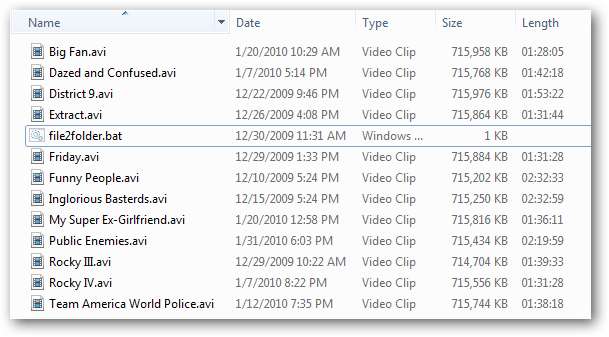
Dobbeltklikk filmappe.bat for å kjøre prosessen. Dette åpner et kommandovindu og flytter filene dine. Når prosessen er ferdig, trykker du på hvilken som helst tast for å lukke kommandovinduet.
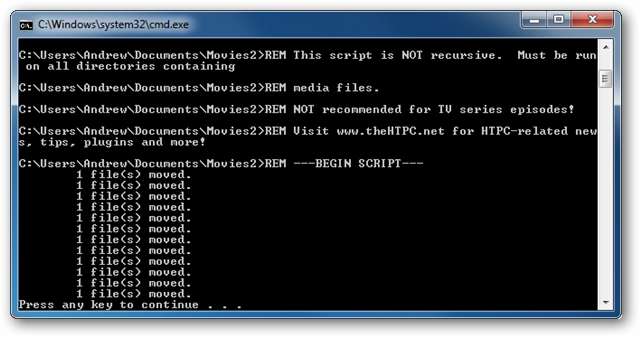
Du bør nå ha hver film i sin egen individuelle mappe.
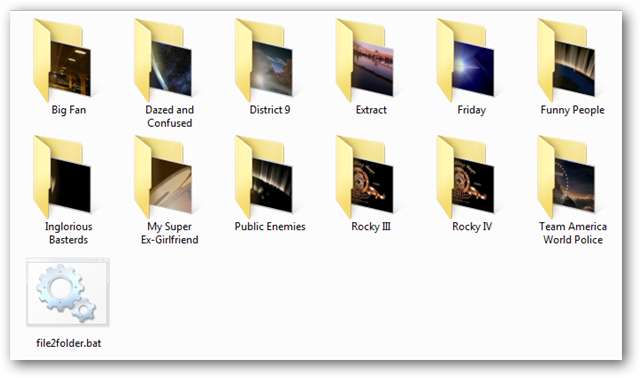
Installere og konfigurere YAMMM
Nå er det på tide å laste ned og installere YAMMM (Last ned lenken nedenfor). For å starte installasjonen, dobbeltklikker du bare den nedlastede .msi-filen og følger installasjonsveiviseren.
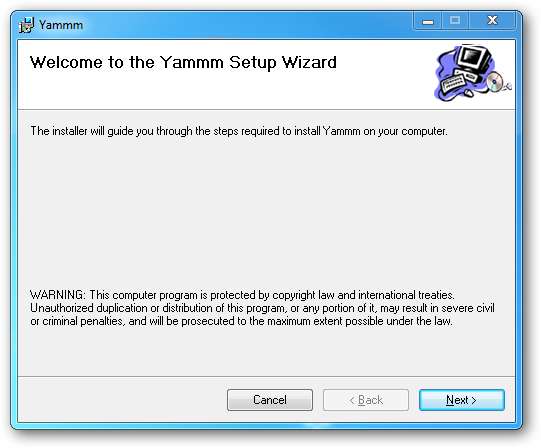
Under installasjonen, YammmConfig verktøyet åpnes. Det første trinnet du vil ta er å definere stedene for filmbiblioteket ditt. På Bibliotek Klikk på kategorien "Inkluder en mappe ...".
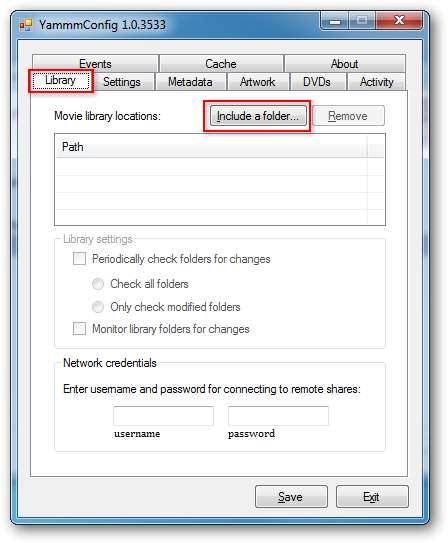
Bla for å velge filmmappe og klikk "OK". Hvis du har mer enn én mappe i filmbiblioteket ditt, gjenta denne prosessen for å legge til hver ekstra mappe. Klikk "Lagre" når du er ferdig.
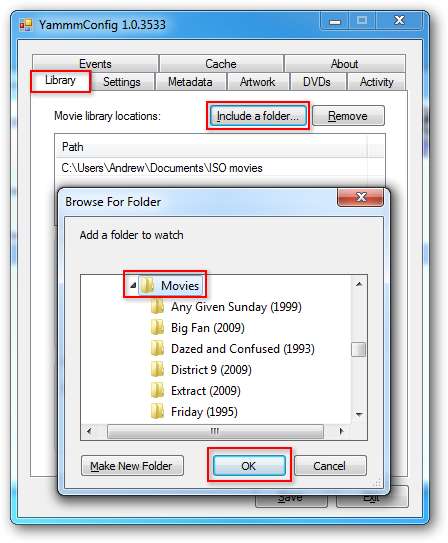
Siden YAMMM kjører som en tjeneste, må du oppgi et brukernavn og passord for datamaskinen under nettverket hvis du ønsker å legge til mapper fra et nettverkssted. Nettverksopplysninger seksjon. Hvis datamaskinen på nettverket ikke har passord, må du angi et. Klikk på "Lagre" når du er ferdig.
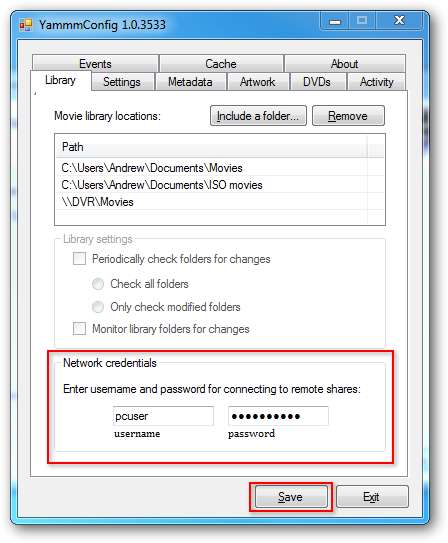
På Innstillinger , merk av i boksen "Gi nytt navn til filmmapper ..." og "Gi nytt navn til filmfiler ...". Dette vil automatisk gi nytt navn til filmfilene dine slik at de inkluderer datoen. Klikk "Lagre" når du er ferdig.
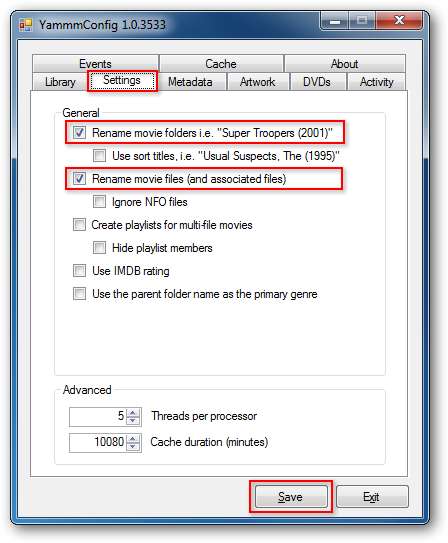
Klikk deretter på Metadata kategorien. Merk av under "Opprett følgende metainformasjonsfiler" Ωινδοως 7 Media Center. Merk også av i boksen ved siden av alle brukerkontoer under Brukere . Klikk på "Lagre".
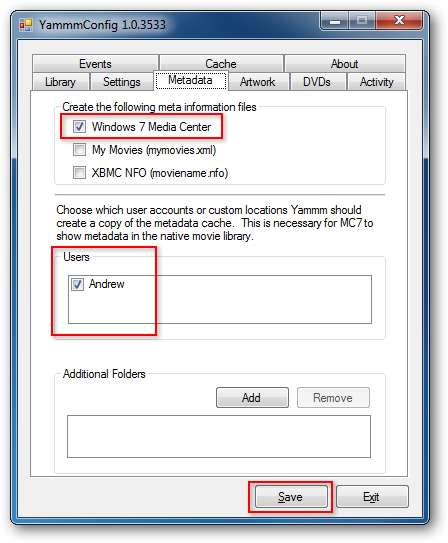
Klikk på fanen Kunstverk. Å velge et av størrelsesalternativene og redusere kvaliteten til noe mindre enn 100 kan redusere forsinkelsestiden når du åpner filmbiblioteket. Klikk på "Lagre". Når du er ferdig med alle konfigurasjonene, klikker du på "Avslutt."
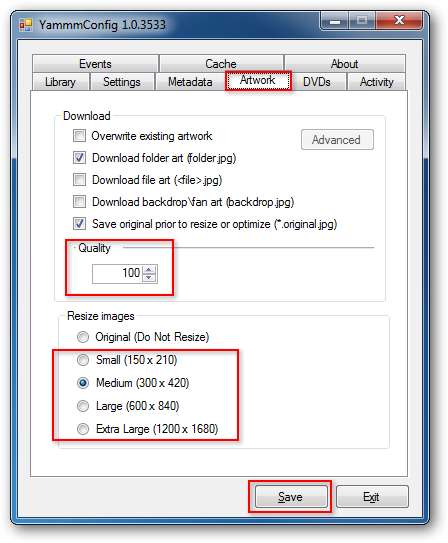
Klikk “Lukk” for å fullføre installasjonen.
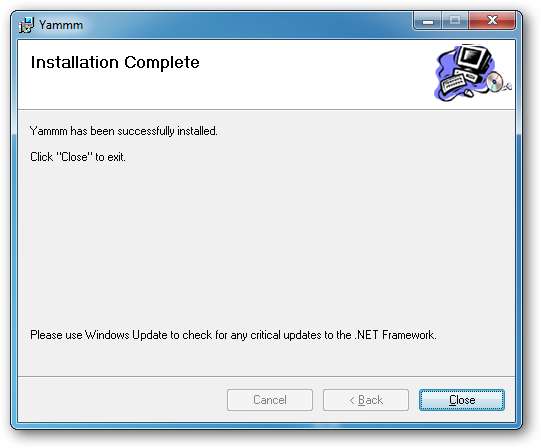
YAMMM vil nå fortsette å trekke metadata og bilder for filmfilene dine. Hvis du tar en titt på de enkelte filmfilmappene, vil du legge merke til at filmfilen har blitt omdøpt til å inkludere datoen, og en dvdid.xml fil og en folder.jpg filen er lastet ned av YAMMM for å gi metadata og bilde til filmbiblioteket. Hvis du valgte å endre størrelse på bildene, vil du også se a folder.original.jpg fil i tillegg til folder.jpg .
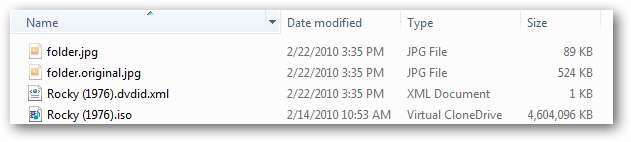
Nå når du blar gjennom filmbiblioteket ditt i Media Center, vil filmfilene dine vises med fin filmomslagskunst.

Med de tilførte metadataene i filmbiblioteket kan du nå sortere filmsamlingen din etter tittel, sjanger, år, foreldrestyring, type og dato du har lagt til.
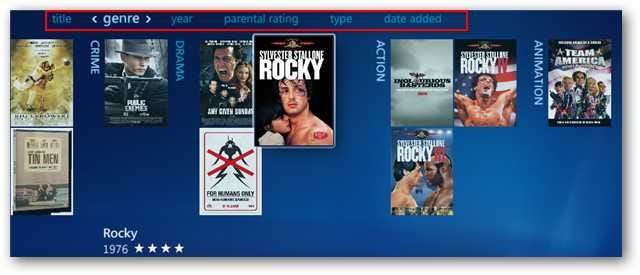
Hvis du klikker på et av filmvalgene dine, får du en detaljert oversikt over filmen.
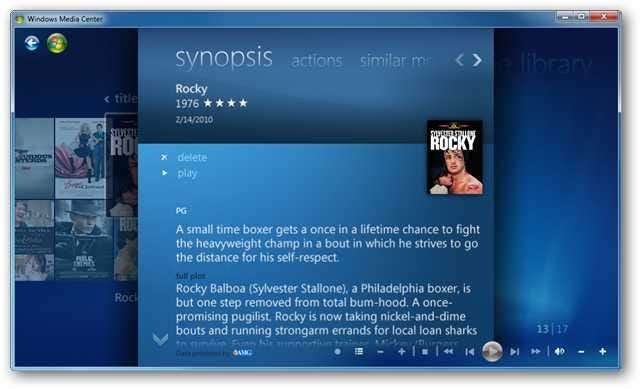
Alt som er igjen nå er å klikke "Spill" og nyte en film.

Når du legger til flere filmer i filmmappene dine, Yamm vil automatisk trekke metadata og omslagsbilder for hver mappe. For mer hjelp med å konfigurere filmbiblioteket, sjekk ut forrige artikkel om sette opp og legge til mapper i Windows Media Center Movie Library .
Lenker







